PowerPoint とプレゼンテーション用の無料音楽を入手する方法
最も人気があり、広く使用されているプレゼンテーション モードの XNUMX つは、PowerPoint プログラムです。 このソフトウェアは、スライドショーに音楽を追加することを考えている場合に特に便利です。 他のプログラムとは異なり、PowerPoint プレゼンテーションに音楽を挿入するのは非常に簡単です。
この投稿では、入手方法について学びます PowerPoint プレゼンテーション用の無料音楽 スライドショーに追加します。 追加する音楽についてはすでに話しているので、 Spotify 完璧なソースになります。 実際、これはユーザーが無料でサービスを試せる最高の音楽プロバイダーです。
膨大な音楽コレクションがあり、さまざまなジャンルやアーティストの好きな曲を閲覧して選択できます。 目的のプレイリストまたはアルバムを検索するだけで簡単に実行できます。 ダウンロードして挿入していただければ幸いです Spotify PowerPoint プレゼンテーションにバックグラウンド ミュージックとしてトラックを追加します。
記事の内容 パート 1. PowerPoint プレゼンテーションのバックグラウンド再生用の無料音楽を入手する方法パート2。追加するにはどうすればよいですか Spotify 音楽をパワーポイントに?
パート 1. PowerPoint プレゼンテーションのバックグラウンド再生用の無料音楽を入手する方法
スライドショーや PowerPoint プレゼンテーションを作成するとき、BGM があると本当に XNUMX 倍良くなります。 おそらく、単純なプレゼンテーションと比較して、大きな違いと大きなインパクトを生み出すことができることに気づくでしょう。
今では、プレゼンテーション用のBGMを無料で入手できるサイトがすでにたくさんあります。 ただし、著作権の問題が発生する可能性が高いため、見つけた音楽をそのままコピーしたり使用したりすることはできません。 この場合、PowerPoint プレゼンテーションで使用する音楽を入手できる適切な Web サイトを選択する必要があります。
検索プロセスを軽減するために、問題なく PowerPoint 用の音楽を無料で入手できるサイトのリストを以下に用意しました。
オーディオアーカイブ
PowerPoint の BGM を無料で入手できるサイトのリストの最初に挙げるのは、 オーディオアーカイブ。 これは、MP3 サウンドとクリップを含むオンラインの最も広範なオーディオ ライブラリの 2 つとして知られています。 複数のポップ ミュージック、ロック ソング、民謡、録音、ラジオ番組、詩のオーディオ、さらにはオーディオブックで構成される XNUMX 万を超えるオーディオ クリップが無料で人々に提供されています。
Jamendoの
PowerPoint 用の無料バックグラウンド ミュージックを提供する次のサイトは Jamendo です。前のサイトと同様に、さまざまなジャンルのさまざまな無料オーディオ ファイルを提供するサイトです。合計で約 470,000 個のファイルがあり、コレクションも充実しています。

PureVolume
PowerPoint 用のプレゼンテーション BGM を無料で提供できる Web サイト以外にも、 Pure Volume サイト。 このサイトでは、通常、トラックとオーディオ クリップは独立したアーティストによって作成および演奏されます。 PowerPoint プレゼンテーションに独立系アーティストのバックグラウンド ソングを使用することをまさに検討している場合、これは最適なサイトです。 このサイトは、検索バーに特定のジャンルやアーティストを入力するだけで曲を検索できるため、非常に使いやすいです。 このサイトにあるトラックはすべてオリジナル作品であり、無料でご利用いただけます。
ノイズトレーダー
独立したアーティストによってオリジナルで作曲および演奏された曲のコレクションを備えたもう XNUMX つのサイトは、NoiseTrade です。 このサイトにアップロードされたトラックは、PowerPoint プレゼンテーションでも無料で使用できます。 プレゼンテーションの BGM としてどの特定のトラックを使用すればよいかわからない場合は、NoiseTrade がさまざまなスタイルの複数のアーティストが演奏する曲に関する推奨事項を提供してくれるでしょう。 サイト自体も非常に使いやすいです。 NoiseTrade を使用すると、PowerPoint 用の無料音楽を検索するのが簡単になります。
Vimeoの
Vimeoは動画提供サイトとして人気があります。 このような手順で人気がありますが、約XNUMX万曲の音楽コレクションもあります。 つまり、このサイトをプレゼンテーションの BGM として入手することもできます。 音楽検索オプションに入力するだけで、そこから音楽を簡単に検索できます。
YouTube
リストに追加するには、ここに YouTube があります。 インストゥルメンタル、バラード、ロック、その他の音楽ジャンルを含むあらゆる種類の音楽については、YouTube から入手できます。 そのオーディオ ライブラリには提供できるトラックが多数あり、すべてが有望なストリーミング品質を備えています。 YouTube からトラックを簡単にダウンロードでき、PowerPoint の無料プレゼンテーション BGM など、さまざまな種類の作品に使用できます。
ライブ ミュージック アーカイブ (ライブ ミュージック オーディオ)
その名の通り、豊富なライブコンサートを開催しています。 このようなタイプの BGM を探している場合は、このサイトにアクセスして、自分の音楽に追加したい完璧な音楽を検索することを検討してください。 スライドショープレゼンテーション。 この音楽も無料で保存できます。
ムソペン (クラシック音楽)
ユーザーの中には、元気な曲よりもクラシック音楽に興味がある人もいます。 このグループに属している場合は、代わりに Musopen にアクセスしてみてください。 その音楽ライブラリは、ヨーロッパや世界の他の地域のベテラン作曲家によって特別に作成されたクラシックのオリジナルで構成されています。
DatPiff (ラップソングまたはフリースタイルソング)
さて、ラップ作品を利用したい場合は、DatPiff が最も便利なサイトです。 フリースタイル ソングやラップ ソングのコレクションは非常に膨大なので、PowerPoint プレゼンテーションに使用できる無料の音楽を検索できます。
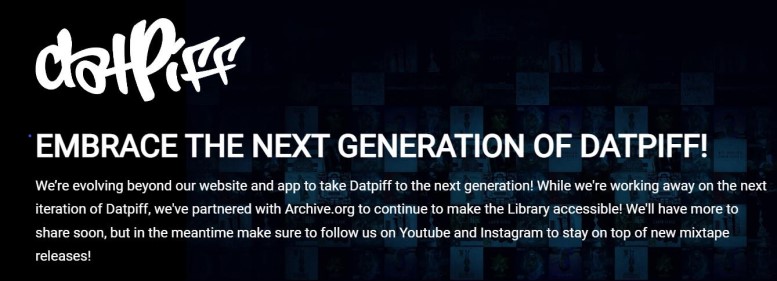
パート2。追加するにはどうすればよいですか Spotify 音楽をパワーポイントに?
PowerPoint に BGM を追加する XNUMX つの方法は、BGM をプレゼンテーション自体に挿入することです。 Spotify 音楽トラックを最初にデバイスにローカルにダウンロードできる場合は、プレゼンテーションに音楽トラックを追加できます。 しかし、 Spotify トラックは DRM で保護されているため、簡単にダウンロードできませんでした。 したがって、DRM の解除に関しては非常に熟練したツールが必要になります。
この種の手順に最適なツールは、 TuneSolo Spotify 音楽コンバーター。 簡単にDRMを解除して変換できるツール Spotify 曲を M4A、WAV、MP3、FLAC などの互換性のある形式に変換します。
変換プロセス後、 TuneSolo お手伝いいたします 使用済みデバイスにトラックをダウンロードする。 ダウンロードしたら、挿入機能を使用して PowerPoint 用の音楽を無制限に無料で使用できます。
変換プロセスとその他のすべての手順 TuneSolo 5 倍の速度で動作するため、時間は数分しかかかりません。 この速度でも、最高のストリーミング品質のトラックを提供することができます。

使用する際に従う手順は次のとおりです TuneSolo Spotify Music Converter のダウンロード中 Spotify 無料の音楽PowerPointを入手するための曲。
- 公式サイトへ TuneSolo の無料版をダウンロードします。 Spotify ミュージックコンバータ。
- あなたにログインする Spotify アカウント。 完了したら、ダウンロードしたいプレゼンテーションの BGM をドラッグ アンド ドロップします。 Tunesoloの内蔵 Spotify Web プレーヤーを変換リストに追加します。
- 出力形式と出力パスを選択します。 利用可能な形式から任意の形式を選択します。 その後、保存先フォルダーも選択します。
- すべての設定が完了したら、「変換」ボタンをタップして、PowerPoint 用の無料音楽をダウンロードします。 Spotify.

変換されたものを挿入する方法 Spotify PowerPoint プレゼンテーションに曲を入れる
- PowerPoint で、音楽を挿入する対象のスライドを選択します。
- 上のタブのうち、「挿入」をクリックし、「オーディオ」タブをクリックします。 次のオプション セットから、[PC 上のオーディオ] を選択します。 これをクリックすると、変換されたファイルを挿入する機会が与えられます。 Spotify 先ほどデバイスにローカルに保存したばかりのトラック。
- その後、「再生」タブに移動し、「バックグラウンドで再生」をタップします。 このオプションを選択すると、 Spotify PowerPoint の再生が開始されると、挿入したトラックが再生されます。
別のコンピュータまたはラップトップで PowerPoint を再生する場合は、PowerPoint ファイルだけでなく音楽もコピーする必要があることに注意する必要があります。 これにより、スライド間に挿入した BGM を使用してプレゼンテーションを再生できることが保証されます。
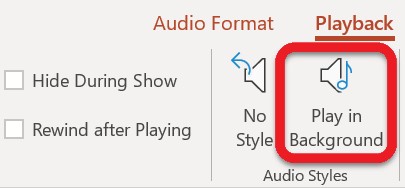
あなたがたくさん持っているなら Spotify お気に入りのトラックをプレゼンテーションに追加したいと考えている場合は、代わりに次の方法を使用して PowerPoint 用の無料の音楽を入手できます。 TuneSolo Spotify 音楽コンバーター。 このツールは、あなたの利益のために曲をダウンロードするのに役立つ機能で構成されています。